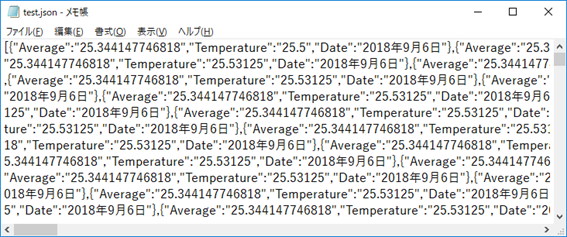【2018/11/30追記】
Gravioの新しいバージョンの公開に伴い、新しい記事を作成しました。
そちらをご参照いただければと存じます。
Gravioホームページ
Gravioとは?
Gravioのインストール方法
温度センサーのデータをエクセルで簡単に表示
Slackとボタンスイッチセンサーで「呼び出しシステム」を作ってみた!
Gravioで温度データを収集した後、平均値を演算して、ファイルに出力しました。
準備するものと今回試した環境
■PC
・Bluetooth内蔵
・Windows 10 バージョン 1803
■Gravio
・Studio version 1.5.1167.0
■CC2650STK SimpleLink SensorTag
・FW rev. :1.40
手順
1. 温度データの収集設定
こちらをご参照ください。↓↓
温度データをGravioで収集してみた
2. フローパッケージの作成
(1)左のメインメニュー一覧からGravioフローを選択し、フロー作成メニュー画面を開きます。
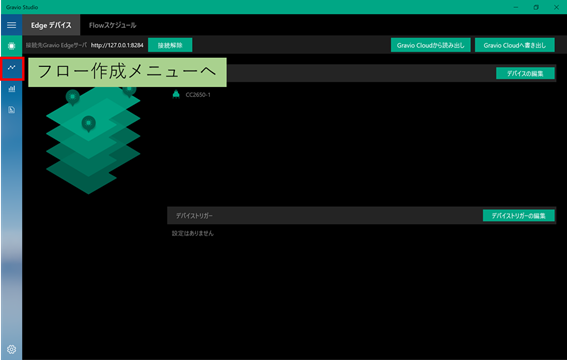
(2)フローパッケージを作成します。
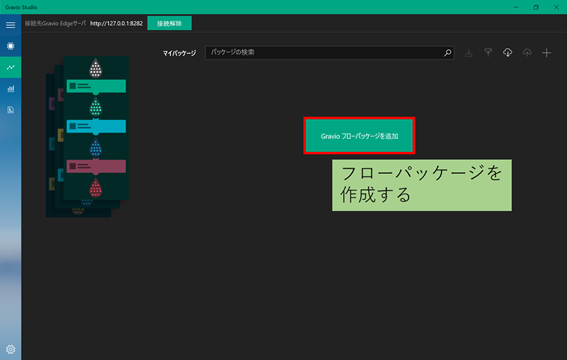
(3)フローパッケージ編集画面を開きます。
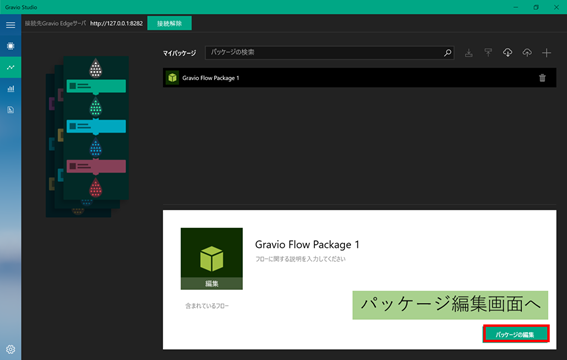
3. センサーDBコンポーネントの設定
(1)センサーDBコンポーネントを配置します。
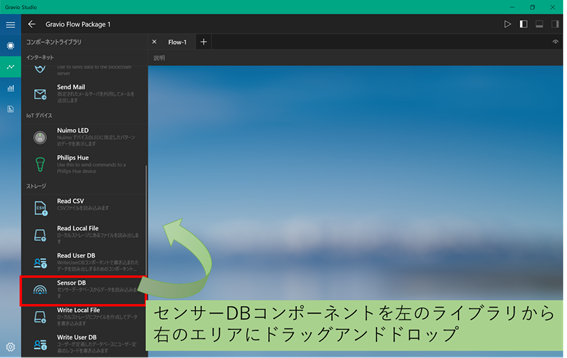
(2)コンポーネントのプロパティで、温度データを収集しているレイヤーを指定します。
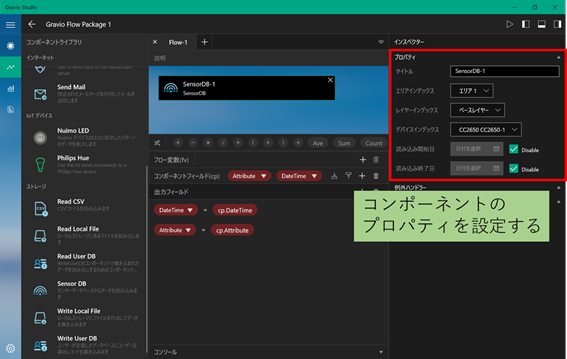
(3)出力フィールドで、次のコンポーネントへ出力する項目を指定します。
項目は出力フィールドの+ボタンをクリックすることで増やすことができます。
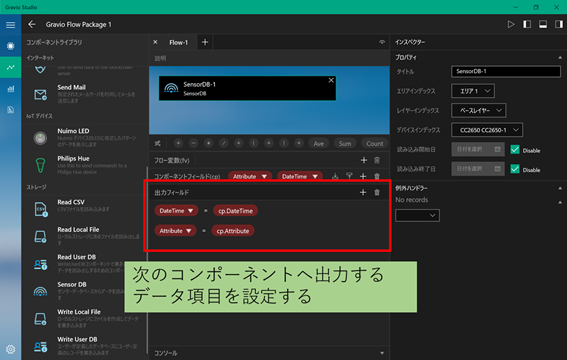
4. ファイル出力コンポーネントの設定
(1)ファイル出力コンポーネントを配置します。

(2)ファイルに出力するデータを設定します。
収集している温度データ(Attribute)の平均値は、Ave関数を使用します。
関数は、Sum(合計値)、Count(データ取得動作回数のカウント)、Left(文字列処理)などといった様々な関数を使用することができます。
出力フィールドには、Ave(cin.Attribute)と設定することで計算できます。
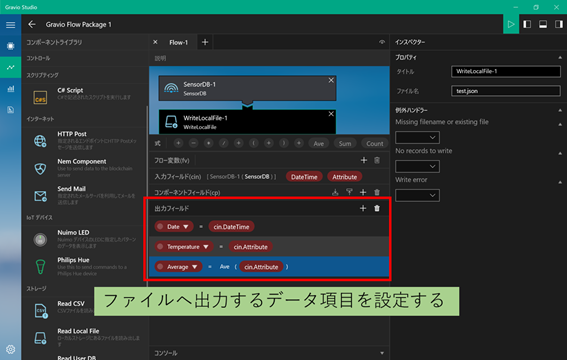
(3)ファイル出力コンポーネントのプロパティで、出力するファイル名を指定します。
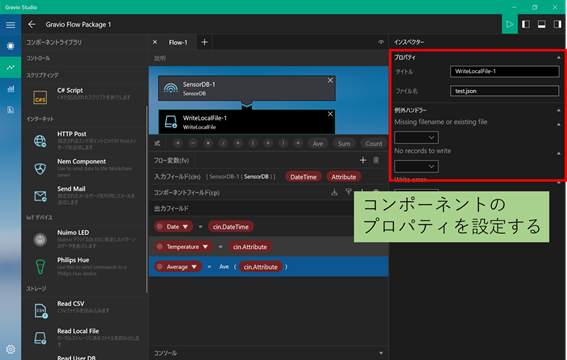
5. 実行結果
(1)右上の実行ボタンをクリックするとコンソール画面が開き、実行状態を確認できます。コンソール画面でエラーなく実行が完了していることが確認できます。
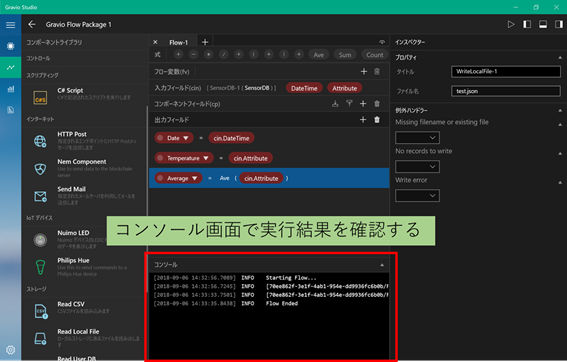
(2)出力ファイルは、C:\ProgramData\Infoteria\GravioService\dataに出力されます。
ファイルを開くと、平均値、測定温度、日付データが出力されていることが確認できます。